Tomcat源码导入eclipse的步骤
Posted 山间听雨者
tags:
篇首语:本文由小常识网(cha138.com)小编为大家整理,主要介绍了Tomcat源码导入eclipse的步骤相关的知识,希望对你有一定的参考价值。
Tomcat源码导入eclipse
一、下载源码
1、 进入Apache 官网:http://tomcat.apache.org/
2、 在左边侧选择要下载的源码的版本。
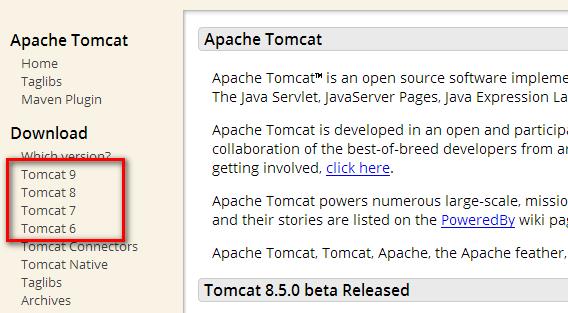
3、 或者直接通过Archives进入源码目录
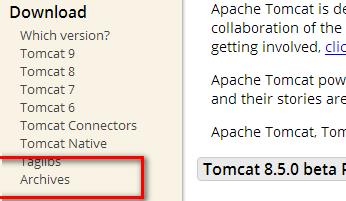
4、 源码目录如图,选择需要的版本,
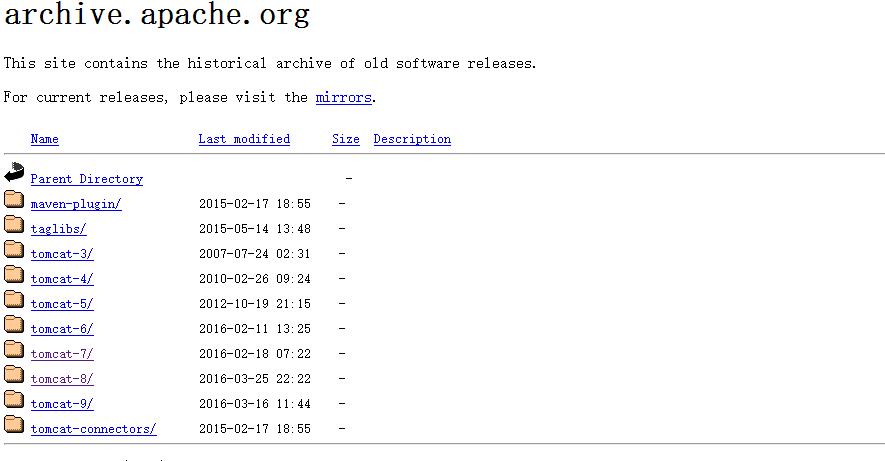
5、 进入相应的源码目录下载相应的源码,我的演示下载的是8.026版本的源码。
二、ANT编译源码
如果没安装ant,请先安装ant,ant是一款编译工具。
编译步奏:
1、 解压源码压缩包
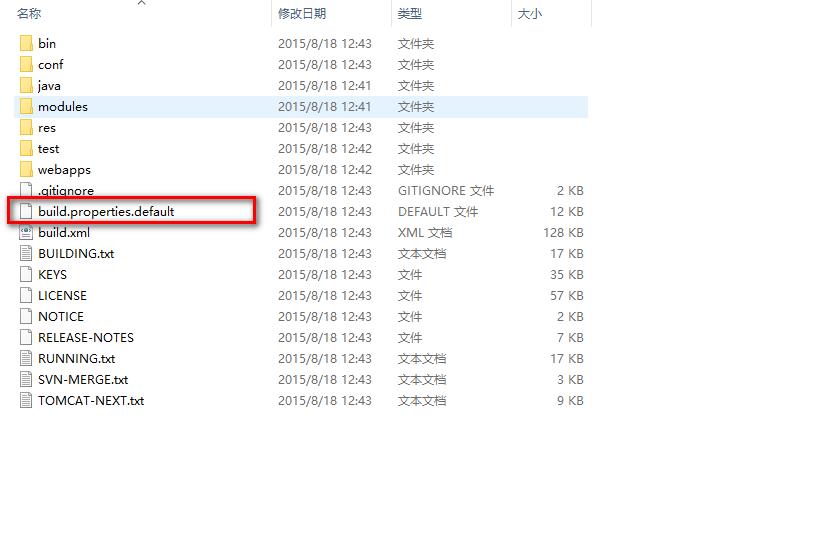
2、 设置依赖包的下载位置,把上步解压的目录中的build.properties.default的文件名去掉后缀default,即重命名为build.properties。在build.properties文件中找到base.path配置项,把该配置项的值改为你希望依赖包下载后存放的位置路径。
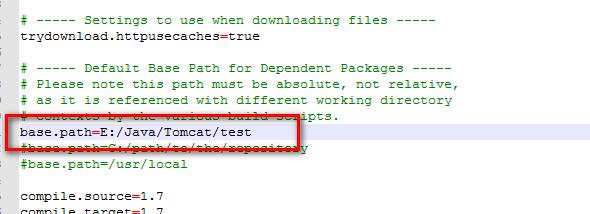
3、 Ctrl+R打开CMD窗口,进入第一步解压的后的目录:apache-tomcat-8.0.26-src,
4、 运行命令:ant download,该命令会下载tomcat编译所需要的包。不知道什么原因,我执行这一步并没有成功(应该不需要执行这一步,但网上的很多资料都介绍了这一步),但是不要着急,继续下一步。
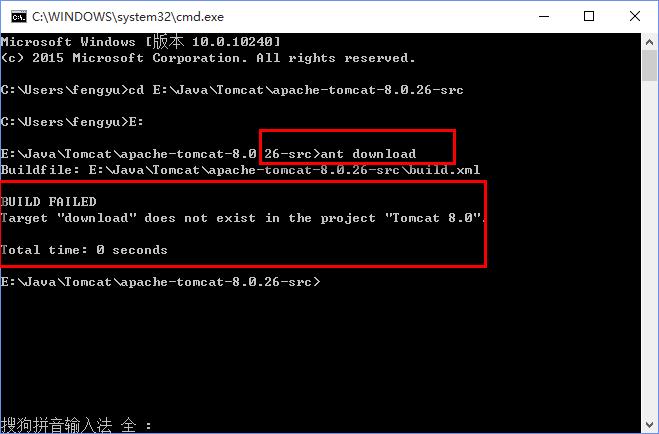
5、 运行命令:ant,运行该命可能会花一定的时间,因为这一步需要下载一些依赖包,这些依赖包可能在国外的服务器上,所以下载比较慢,同时还需要编译,编译是比较耗时的。在这一步如果命令运行到某处长时间不动了,可以通过Ctrl+C退出,然后重新运行ant命令;如果编译失败,可以重新运行ant命令编译,直到提示编译成功。
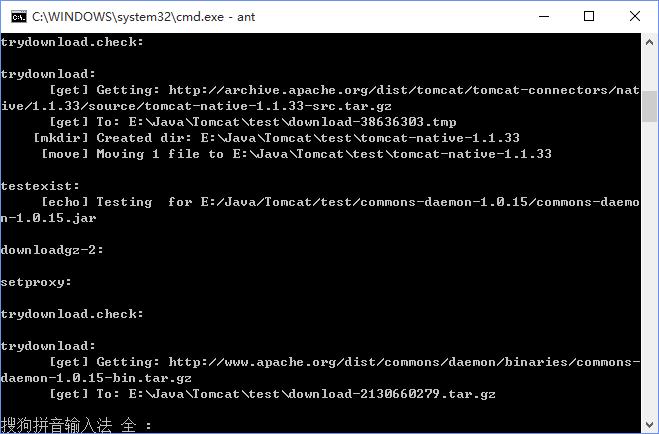
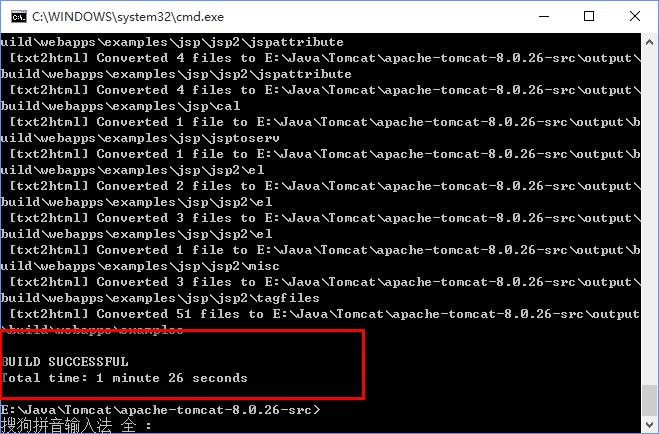
6、 编译成功后会在目录:apache-tomcat-8.0.26-src,多出一个新的名字为output的目录。这就是存放编译结果的目录。
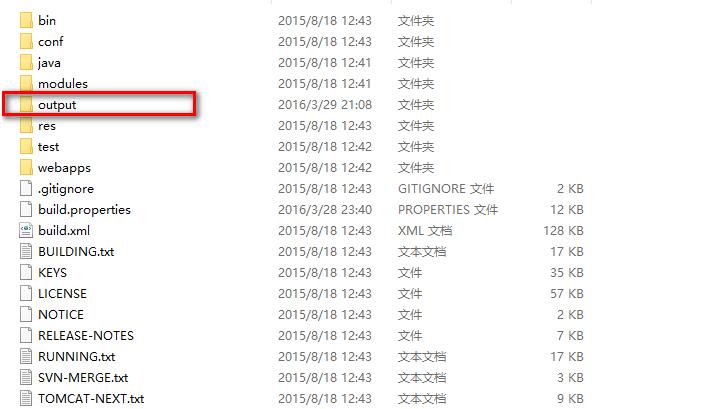
三、导入tomcat源码到eclipse
1、 在eclipse下新建一个project。命名为tomcat8
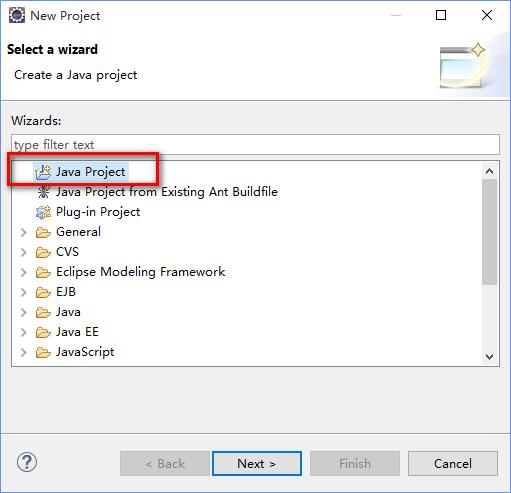
2、 把解压目录中的java和test两个源码目录import到新建的tomcat8工程中。注:两个目录不能同时import。
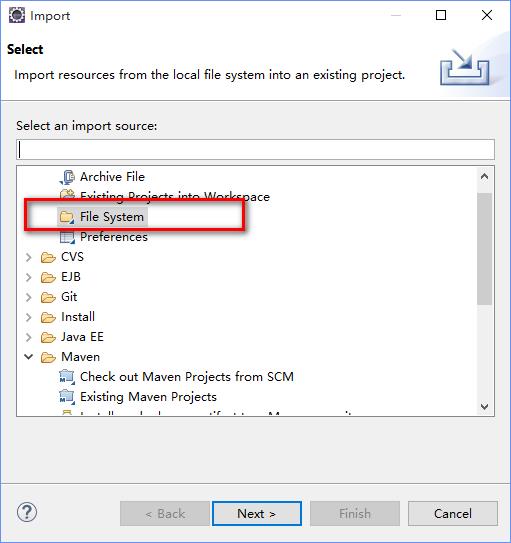
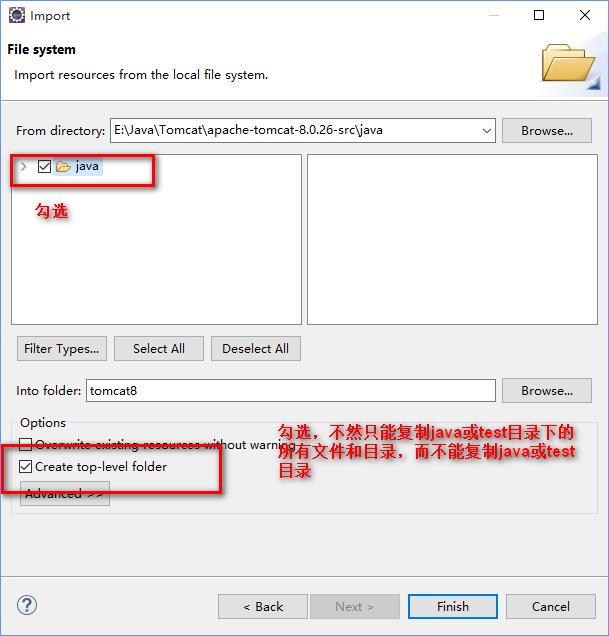
3、 把java和test两个目录标记为source folder,右键选择文件夹->Build Path->Use as Source Folder。标记为source folder后两个代码目录都出现了错误。这是因为缺少依赖包。
4、导入依赖包:
ant.jar:在你安装的ant目录:ANT_HOME/lib下。
jaxrpc.jar:在eclipse下的/plugin/ javax.xml.rpc_xxx(版本号)/lib/目录下。
org.eclipse.jdt.core_3.10.2.v20150120-1634.jar:在eclipse的plugin目录下。Eclipse版本不同,名字可能不同。
wsdl4j-1.5.1.jar:可以从网上下。
右键tomcat8->Build Path->Configuration Build Path。导入上面的几个包,java目录下就没有错了,如果test目录下还有错,可以注释掉错误的文件。
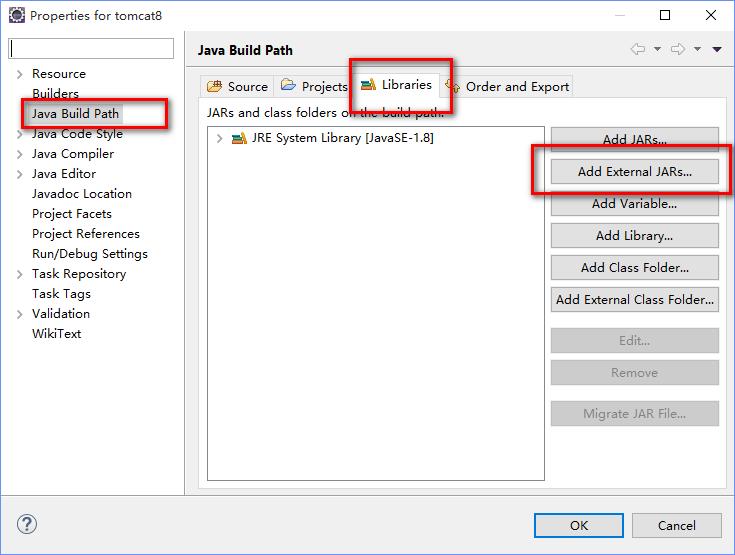
5、 经过上面的步骤,找到org.apache.catalina.startup下的Bootstrap启动tomcat源码,这是不成功。因为当前项目路径下没有lib和conf这两个文件夹,从而找不到服务器配置文件server.xml,当然也就不能实例化服务器了。解决方法:
a、 把前面编译生成的output目录下的/build/下的lib和conf两个目录拷贝到tomcat下,这时就可以直接启动了。
b、 二种方法就是添加VM参数,指定这两个文件夹的具体路径,用VM的-D参数指定catalina.home属性值为具体的路径,具体方法如下:
Run as -> Run Configuration... - > Arguments -> VM arguments中设置:
-Dcatalina.home=” E:\Java\Tomcat\apache-tomcat-8.0.26-src\output\build”,然后Run就可以启动了。
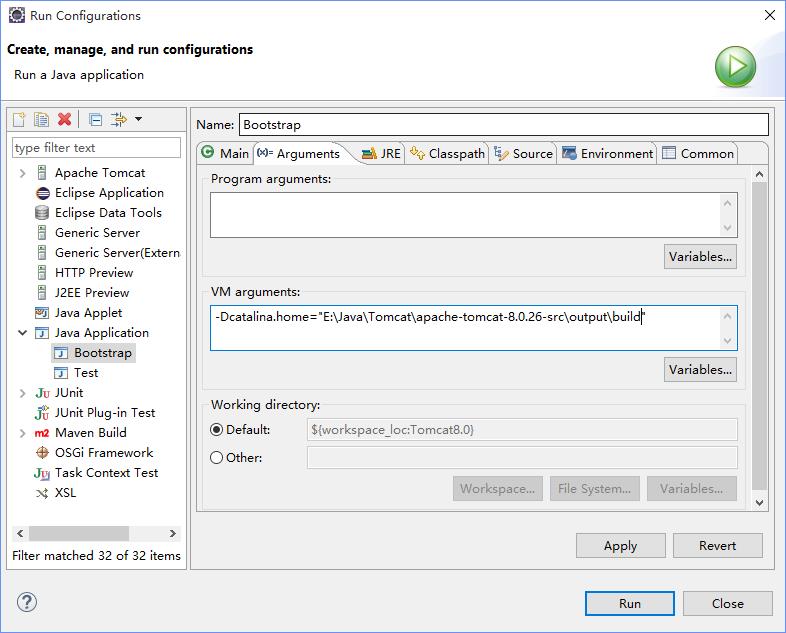
以上是关于Tomcat源码导入eclipse的步骤的主要内容,如果未能解决你的问题,请参考以下文章